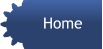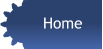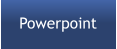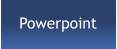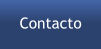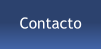

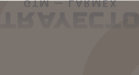

© Derechos Reservados
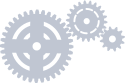
Ahora Somos Trayecto
Microsoft Outlook
Configurar categorías, marcas, avisos
o colores
¿Se atreve? En Outlook, puede Agregar una marca, establecer un aviso para un correo electrónico marcado y asignar una categoría de color a un mensaje de correo electrónico para organizar la bandeja de entrada. Establecer una marca de seguimiento • Seleccione el mensaje de correo electrónico. • Seleccione el . o La marca cambiará a rojo y aparecerá un mensaje de Seguimiento en el encabezado del mensaje de correo electrónico. Nota: Las marcas de seguimiento se usan solo para los elementos que requieran acción. Ver todas las marcas de seguimiento • Seleccione Vista > Barra Tareas pendientes > Tareas. • El panel Barra Tareas pendientes se abrirá y se mostrarán todas las marcas. Eliminar una marca de seguimiento • Haga clic con el botón derecho en el mensaje de correo electrónico. • Seleccione Seguimiento > Marcar como completada. • El indicador de seguimiento cambia a una marca de verificación verde y se elimina de la Barra de tareas pendientes.
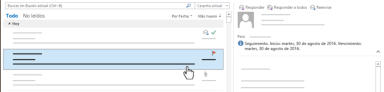
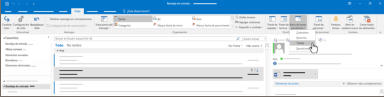
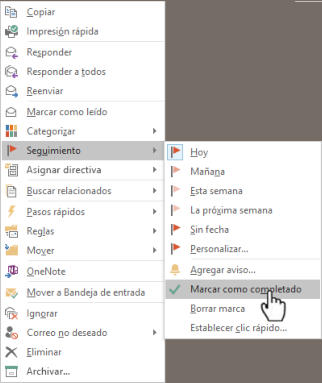
Establecer un aviso
•
Seleccione el mensaje de correo electrónico para el que quiera
establecer el aviso.
•
Seleccione Inicio > Seguimiento > Agregar un aviso.
•
En el cuadro Personalizado, de Marca, seleccione Seguimiento
o escriba una descripción.
•
Active la casilla Aviso, escriba la fecha y la hora y, después,
seleccione Aceptar.
o
Un icono de una campana de alarma
aparecerá en el
mensaje.
•
Para cambiar la hora del aviso, seleccione Seguimiento,
después, Agregar aviso, edite la hora y, después, seleccione
Aceptar.
Encontrar una acción
•
Si Outlook encuentra un elemento en algún mensaje de correo
electrónico que sea similar a una acción, aparecerá
automáticamente una pestaña Acciones en el panel
de lectura.
•
Seleccione la flecha desplegable Acciones para leer la acción y,
después, seleccione SEGUIMIENTO si desea establecer una
Marca de seguimiento para que se le recuerde que debe
ocuparse de este elemento de acción.
Nota: Si selecciona SEGUIMIENTO, la acción se mostrará en el panel
Barra Tareas pendientes.
•
Cuando haya terminado la tarea, márquela como completada.
•
Desde la lista desplegable Acciones, seleccione Marcar como
completada.
•
O bien, en el panel Barra Tareas pendientes, haga clic con el
botón derecho en el mensaje marcado y seleccione Marcar
como completada.
Crear categorías de color
•
Seleccione Inicio > Categorizar > Todas las categorías.
•
Para cambiar el nombre de una categoría de color, seleccione
una opción en el cuadro Categoría de color y, después,
seleccione Cambiar nombre. Escriba un nombre adecuado para
la categoría seleccionada y, después, presione Entrar.
•
Para cambiar el Color de la categoría, seleccione el color que
quiera de la lista desplegable Color Desplegar color
.
•
Para crear una nueva categoría de color, seleccione Nuevo,
escriba un nombre, seleccione un color y, después, Aceptar.
•
Cuando haya terminado de definir las categorías de color,
seleccione Aceptar.
Asignar una categoría de color a un mensaje de
correo electrónico
•
Haga clic con el botón derecho en un mensaje de correo
electrónico.
•
Seleccione Categorizar y, después, seleccione la categoría de
color apropiada para el mensaje.






- Introduccion
- Equipo en marcha
- Equipos y canales
- Crear una Publicación
- Cargar y compartir archivos
- Iniciar y anclar chats
- Iniciar llamadas
- Unirse a la reunión
- Reuniones instantáneas
- Mostrar la pantall
- Planear y programar un evento
- Moderar una sesión
- Usar aplicaciones
- ¿Qué es Turnos?
- Walkie-talkie
- ¿Qué son las aprobaciones?
- Aplicar filtros a la fuente


- Outlook en su dispositivo
- Crear y enviar correo
- Crear una firma de correo
- Envío y recepción de datos adjuntos
- Retirar o reemplazar un correo
- Configurar la respuesta automática
- Buscar y filtrar
- Ignorar conversaciones
- Limpiar la bandeja de entrada
- Categorías, marcas, avisos o colores
- Organizar el correo
- Configurar reglas
- Agregar un contacto
- Crear un grupo de contactos
- Importar contactos
- Exportar contactos
- Crear tareas
- Calendario
- Crear citas y reuniones
- Compartir el calendario
- Buscar elementos de calendario
- Categorías y avisos de calendario
- Calendarios compartidos


- Crear un libro
- Hoja de cálculo
- Mover o copiar hojas de cálculo
- Rellenar datos automáticamente
- Insertar o eliminar filas y columnas
- Inmovilizar paneles
- Dividir texto
- Crear una lista de fechas
- Mover o copiar celdas
- Cambiar el ancho y alto de fila y columnas
- Formatos de número disponibles
- Cambiar el formato de una celda
- Copiar el formato de celda
- Agregar una marca de agua
- Formato de número personalizado
- Información general sobre fórmulas
- BUSCARV
- SUMA (función SUMA)
- CONTAR.SI (función CONTAR.SI)
- SI (función SI)
- Definir y usar nombres en fórmulas
- Tablas Dinamicas